Kirjoittaja:
Charles Brown
Luomispäivä:
6 Helmikuu 2021
Päivityspäivä:
28 Kesäkuu 2024
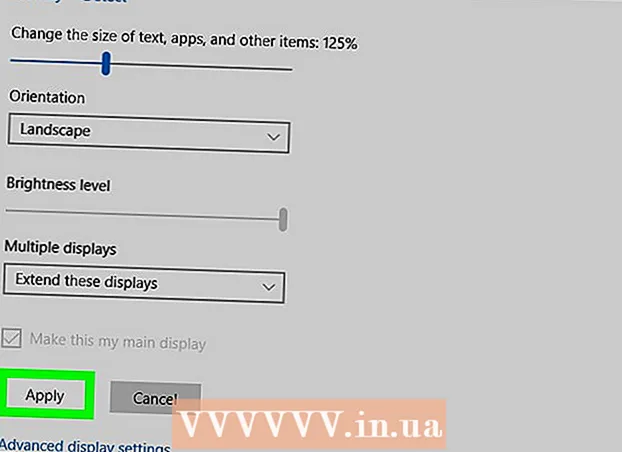
Sisältö
Tämä wikiHow opettaa sinulle, kuinka vaihtaa näyttöjen 1 ja 2 välillä Windows-tietokoneessa. Jos sinulla on kaksoismonitorijärjestelmä ja huomaat, että hiiren kohdistin ei liiku oikein monitorien välillä, näytöt voivat olla väärässä järjestyksessä. Tämä ongelma voidaan korjata helposti näytön asetuksissa.
Astua
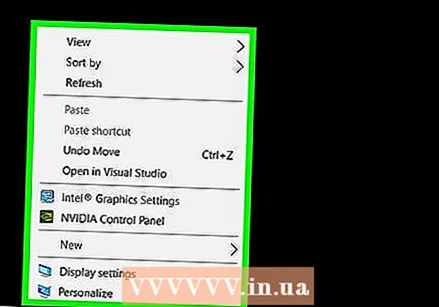 Napsauta hiiren kakkospainikkeella tyhjää tilaa työpöydällä. Napsauta hiiren kakkospainikkeella työpöydän aluetta, jossa ei ole sovelluksia, ohjelmia tai kuvakkeita. Tämä näyttää valikon.
Napsauta hiiren kakkospainikkeella tyhjää tilaa työpöydällä. Napsauta hiiren kakkospainikkeella työpöydän aluetta, jossa ei ole sovelluksia, ohjelmia tai kuvakkeita. Tämä näyttää valikon.  Klikkaa Kuva-aikataulun asetukset. Löydät tämän valikon alareunasta, kun napsautat hiiren oikealla painikkeella näytön kuvakkeen vieressä. Tämä avaa näyttöasetukset.
Klikkaa Kuva-aikataulun asetukset. Löydät tämän valikon alareunasta, kun napsautat hiiren oikealla painikkeella näytön kuvakkeen vieressä. Tämä avaa näyttöasetukset.  Napsauta ja vedä näyttö 1 näytön 2 toiselle puolelle. Näyttöasetusten valikon yläosassa näkyy visuaalinen esitys kahden näytön asetuksista, joista yksi on merkitty merkinnällä '1' ja toinen nimellä '2.' Napsauta ja vedä näyttöä oikealta toisen näytön vasemmalla puolella (tai päinvastoin) järjestyksen muuttamiseksi.
Napsauta ja vedä näyttö 1 näytön 2 toiselle puolelle. Näyttöasetusten valikon yläosassa näkyy visuaalinen esitys kahden näytön asetuksista, joista yksi on merkitty merkinnällä '1' ja toinen nimellä '2.' Napsauta ja vedä näyttöä oikealta toisen näytön vasemmalla puolella (tai päinvastoin) järjestyksen muuttamiseksi.  Napsauta valintaruutua
Napsauta valintaruutua 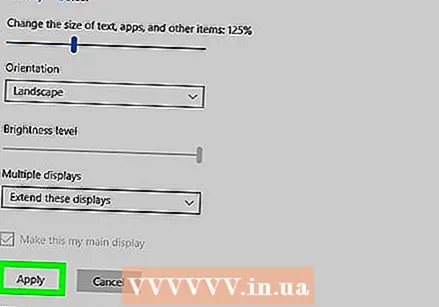 Klikkaa Hakea. Tämä on alin valintaruutu. Tämä ottaa käyttöön uudet näyttöasetukset ja vaihtaa näytöt.
Klikkaa Hakea. Tämä on alin valintaruutu. Tämä ottaa käyttöön uudet näyttöasetukset ja vaihtaa näytöt.



